学习目标:
这节课学习按键实验,让我们制做一个非常简单的micro:bit游戏。当我们按下A键时,micro:bit点阵就会显示一个箭头指向A键;当我们按下B键,micro:bit就会显示一个箭头指向B键;如果没有按键按下,micro:bit则显示一颗爱心。
代码与解析:
from microbit import *
while True:
if button_a.is_pressed():
display.show(Image.ARROW_W)
elif button_b.is_pressed():
display.show(Image.ARROW_E)
else:
display.show(Image. HEART)
display.clear()
判断按键是否被按下我们可以用button_a.is_pressed()这句函数来实现,也可以用button_a.was_pressed()。但是这两句函数也是有区别的,button_a.is_pressed()
表示按键是否正被按下;button_a.was_pressed()表示按钮自上次状态监测到当前是否被按下过 ;而button_a.get_presses()表示函数返回之前A按下的次数。调用这个函数后,计数会清零,重新开始计数。
逻辑解析:
if ...: 如果...事件是正确的或者发生了
# do one thing 执行这条命令
elif ...: 否则如果...事件是正确的或者发生了
# do another thing 执行这条命令
else: 否则
# do yet another thing执行这条命令
所以这段函数的意思是:如果按键A被按下,micro:bit点阵显示开心,如果按键B被按下,micro:bit点阵显示难过,否则micro:bit点阵显示一颗爱心。
编程与下载:
1.打开Mu软件,如图5-1在编辑窗口输入代码,注意!所有的英文与符号都应该在英文状态下输入,使用Tab键(制表键)进行缩进,最后一行以空白程序结尾。
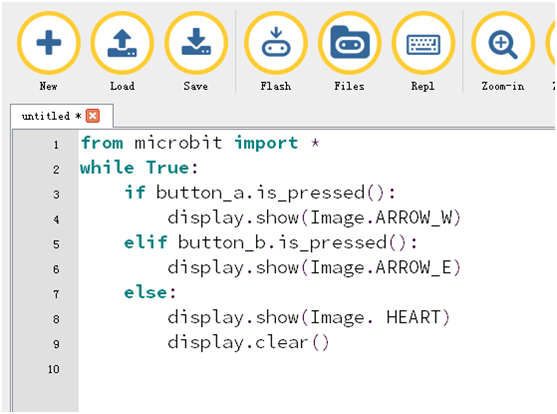
图5-1
2.如图5-2所示,点击大拇指图标的Check键检查一下我们的代码是否有错误。如果某一行出现光标或下划线,表示某一行的程序出错,如果没有出现光标或下划线,则表示代码没有错误。
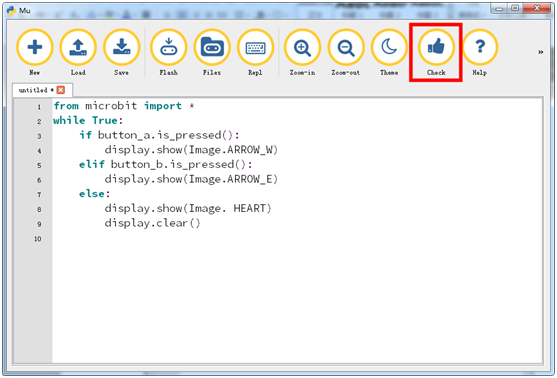
图5-2
3.将micro USB数据线连接micro:bit与电脑,接着如图5-3点击Flash按键下载程序至micro:bit。
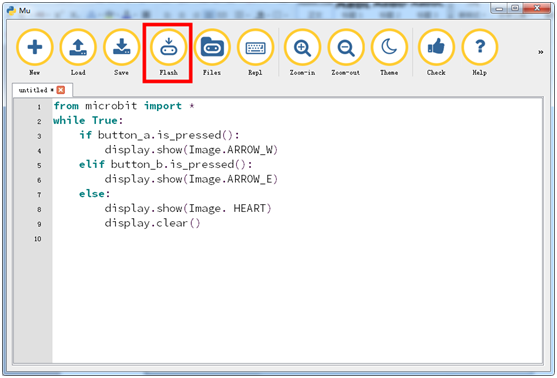
图5-3
4. 下载成功后,可以观察到micro:bit点阵上出现一颗爱心如图5-4,当我们按下A键则点阵出现箭头指向A如图5-5,当我们按下B键时则出现箭头指向B如图5-6。


图5-4 图5-5

图5-6